Having a güvenlik duvarı üzerinde bizim Windows bilgisayar, güvenliğimizi korumak için pazarlık konusu olmayan bir konudur. Microsoft Windows XP'den itibaren temel bir güvenlik duvarının uygulanmasıyla başladı. Yıllar geçtikçe, farklı versiyonlarında gelişiyor. İşlevi, uygulamaların İnternet bağlantımızı nasıl kullandığını kontrol etmek ve ayrıca ağdan gelebilecek olası bilgisayar saldırılarına karşı bize koruma sağlamaktır. Bu eğitimde, Windows güvenlik duvarını kolayca tamamlamamızı sağlayacak ücretsiz SimpleWall aracından bahsedeceğiz.
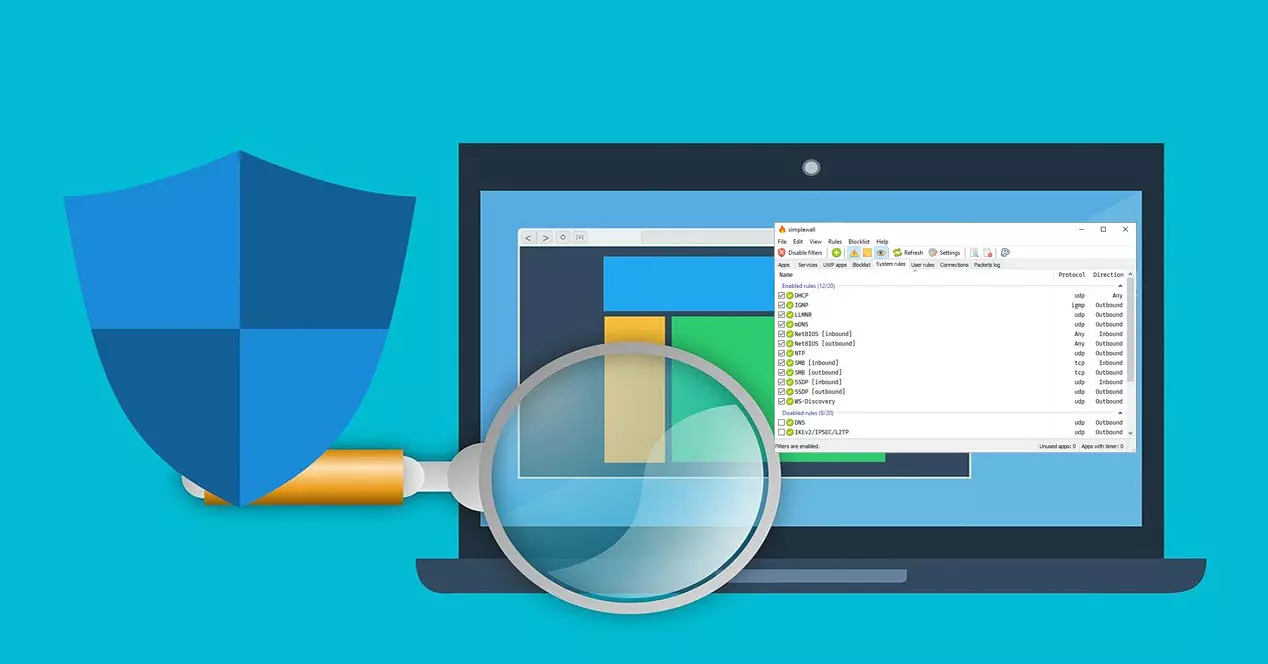
Windows 10'un gelişi, Microsoft'un işletim sisteminde bir öncesi ve sonrası olmuştur. Windows Defender'ın iyi performansı ve güvenlik duvarı, giderek daha fazla kullanıcının ona güvenmesini sağladı. Bu nedenle, varsayılan olarak kurulu ve aktif olan bu güvenlik duvarını tamamlamak için bugün SimpleWall'dan bahsedeceğiz.
SimpleWall nedir ve özellikleri nelerdir?
Gelince basitDuvar, Bilgisayarınızın ağ etkinliğini yapılandırabilen Windows filtreleme platformunu (WFP) yapılandırmak için kullanımı kolay bir araç olarak tanımlayabiliriz. Önemli bir yönü, Windows Güvenlik Duvarını kontrol etmek için grafiksel bir arayüz olmaması ve üzerinde herhangi bir değişiklik yapmamasıdır. Çalışması, daha önce de belirttiğimiz gibi, Windows filtreleme platformu (WFP) üzerindedir. Bilmiyorsanız, ağ filtreleme uygulamaları oluşturmak için bir platform sağlayan bir dizi API ve sistem hizmetidir. Bu filtreleme platformu bir güvenlik duvarı değildir, ancak SimpleWall sayesinde bu teknolojiyi kullanarak ağ kurallarımızı oluşturabileceğiz.
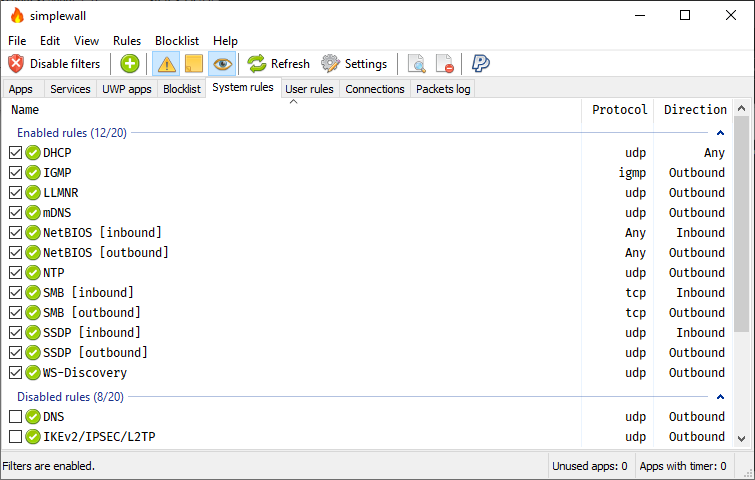
Sahip olduğumuz programın özelliklerine gelince:
- Ücretsiz ve açık kaynak kodludur.
- Pop-up'ların bulunmadığı basit bir grafik arayüz.
- Kendimizi oluşturabileceğimiz kurallar düzenleyicisi.
- Windows casusluğunu ve telemetrisini engellemek için dahili bir engelleme listesine sahiptir.
- Kayıp paketlerin kaydı var.
- Windows hizmetleri ve mağazanız için destek.
- IPv6 ve konum desteği ile uyumludur.
Kuralların kurulumu ile ilgili olarak iki tipten birini seçebiliriz. Bazıları, siz onları manuel olarak devre dışı bırakana kadar çalışan kalıcı olanlardır. Diğerleri, yeniden başlattıktan sonra kaybolan geçici olanlardır. Simplewall çalışmadığında İnternet bağlantılarının engellenip engellenmediğine ilişkin cevap evet. Bu, kurallarımızı oluşturduktan sonra aracı açık tutmamız gerektiği anlamına gelir.
Aracın minimum gereksinimleri ve kurulumu
Bu programı kurabilmek için minimum gereksinimlere gelince, bilgisayarımıza Windows 7, 8, 8.1 veya 10 kurulu olmalıdır. Sabit diskte gereken alan çok azdır, yükleyicisinin 1 MB'den daha az yer kapladığını unutmamalıyız. Bizim durumumuzda, kurulum 1.6 MB gerektiriyordu. Bu basit duvar öğreticisini yapmak için kullanacağımız sürüm 3.43'tür, ancak daha yeni bir sürüm varsa, en modern olanı kullanmanız önerilir. Yapmamız gereken ilk şey, aşağıdakilere tıklayarak yazarın Henry ++ web sitesine gitmek. Link .
Sonra aşağıya iniyoruz İndir bölümüne gidin ve programın setup.exe ile biten en modern sürümünü indirin.
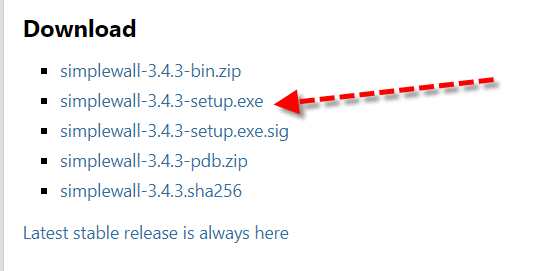
Yükleyici indirildikten sonra çalıştırıyoruz ve aşağıdaki gibi bir karşılama ekranı gelecek Sonraki düğmesi:
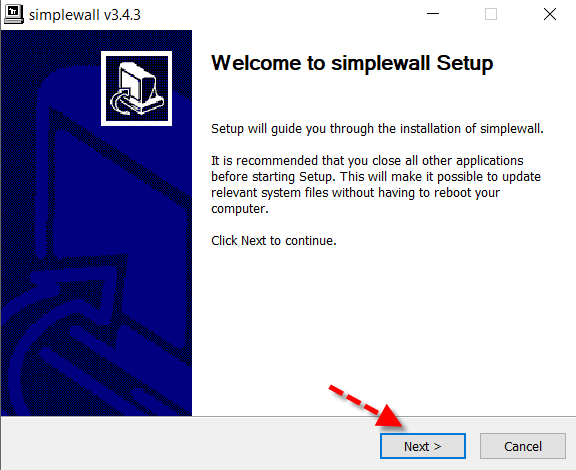
Ardından ilgili kutucuğu aktif hale getirerek lisans sözleşmesini kabul ediyoruz ve kırmızı oklu butona tıklıyoruz.
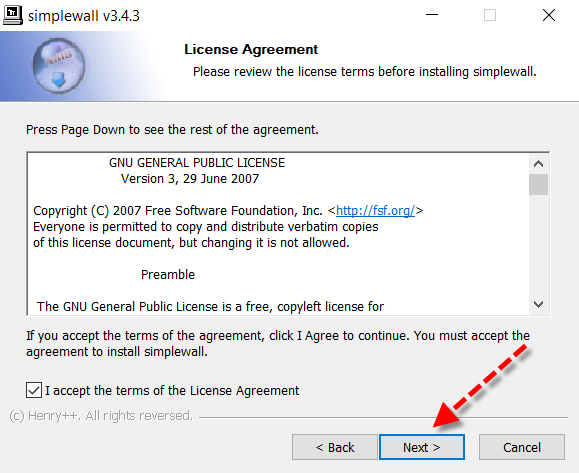
Ardından kurulum dizinini seçiyoruz, özel bir neden olmadıkça varsayılan olarak gelen dizini bırakacağız.
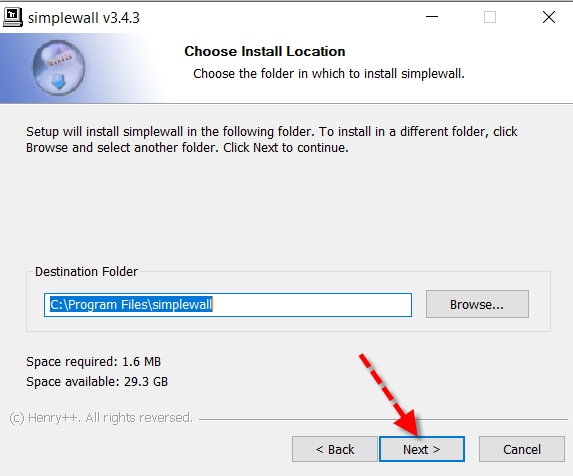
Burada masaüstünde ve Windows başlat menüsünde bir kısayol oluşturabilmemiz için işaretlediğiniz seçeneklerle baş başa bırakıyoruz.
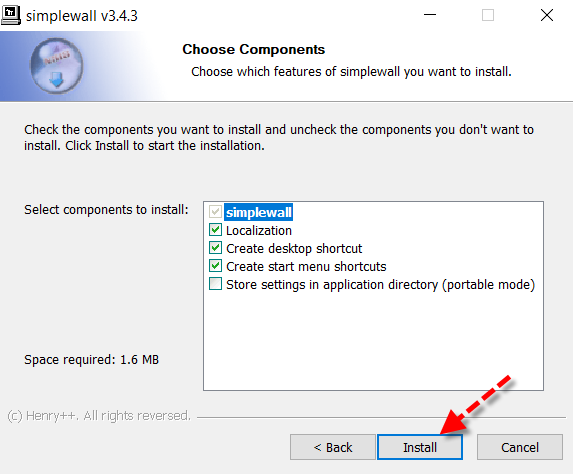
Simplewall kurulumu başarılı bir şekilde tamamlandığında karşımıza şöyle bir ekran çıkacaktır.
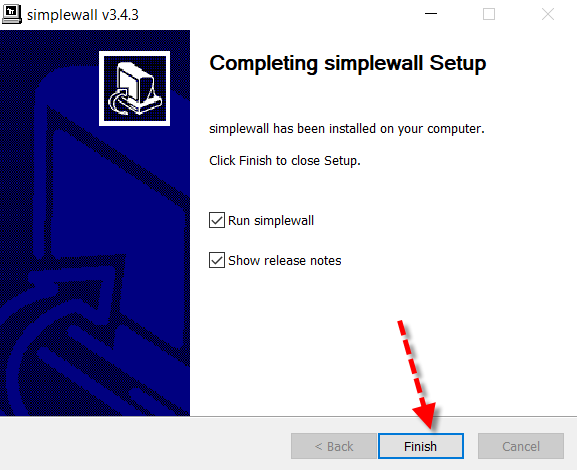
Bitir'e tıklarsak butonu varsayılan olarak geldiği için kurulumu bitirir, program ilk defa çalışacaktır.
Güvenlik duvarını yapılandırmak için simplewall ile başlayın
Araç ilk başlatıldığında şöyle bir ekran göreceğiz:
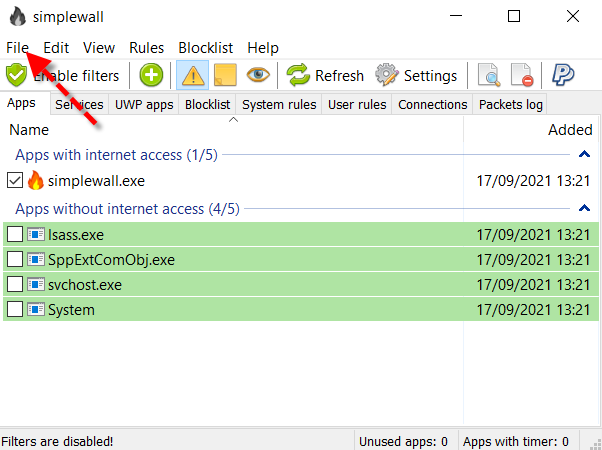
Simplewall İngilizce olduğu ve İspanyolca olarak yazılabileceği için, başlayacağımız yer burasıdır. Bunu yapmak için gidiyoruz fileto ve içeride seçiyoruz Ayarlar . Genel bölümünde, dil biz seçmek İspanyolca ve kapatmak için tıklıyoruz. Ayrıca “Genel Ayarlar”da çokça kullanılan ilginç bir seçenek de şudur: Sistem başlangıcında yükle böylece Windows başladığında çalışır.
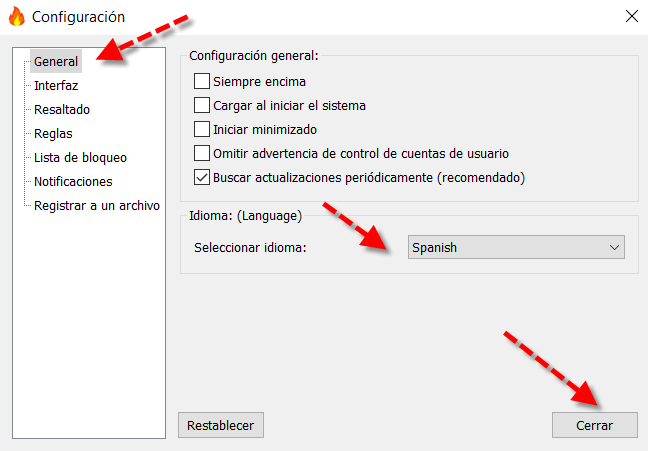
Şimdi elimizde İspanyolca olan her şey var ve kırmızı bir kutu ile belirttiğiniz bu aracın ana menüsünü göreceğiz.
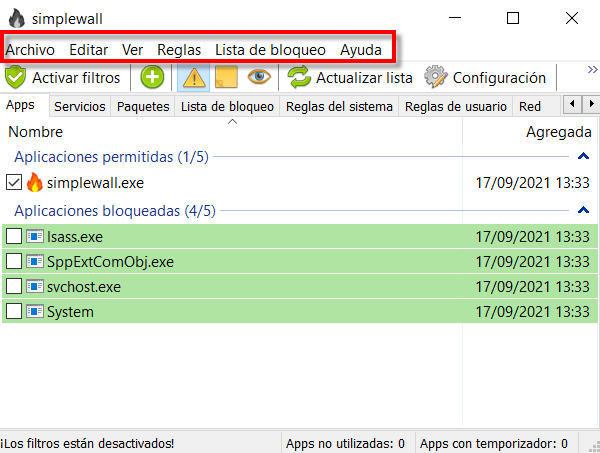
Burada şu seçeneklere sahibiz:
- fileto : seçenekler ayarlarına erişebilir ve dosyalarla çalışabiliriz.
- Düzenle : kullanılmayan uygulamaları temizlemek, listeyi aramak ve güncellemek için.
- Görüntüle : görüntüleme seçeneklerini ve yazı tipini seçmek için kullanılır.
- kurallar : kuralların nasıl çalıştığını yapılandırmak için, varsayılan olarak olduğu gibi bırakmak uygundur.
- Listeyi engelle : blok listelerinin nasıl çalıştığını ve olduğu gibi bırakılması gerektiğini yapılandırmak için kullanılır.
- Destek : bilgi almak, güncellemeleri kontrol etmek ve hangi sürümü yüklediğimizi görmek için yazarın web sitesine gitmek için.
Hemen altında, ana menünün en önemli seçeneklerine veya kuralların oluşturulmasına doğrudan erişim sağlayan bir düğme panelimiz var. Örneğin, ” tuşuna basarsak yapılandırma ” butonuna bastıktan sonra direkt olarak dilin ve daha birçok parametrenin değiştirildiği yere gideceğiz. Daha sonra biraz daha butonla daha derine ineceğiz.
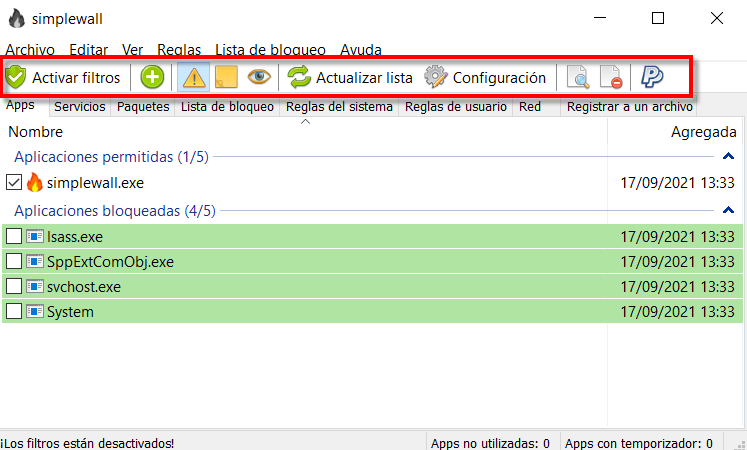
Kural oluşturma, filtreleri etkinleştirme ve daha fazlası
Şimdi simplewall ile çalışmaya başlama zamanı. Düğme panelinin altında, çalıştırmanız gereken bir kutu ile işaretlenmiş bir dizi sekme bulunur. Her birinin iyi farklılaştırılmış bir işlevi vardır.
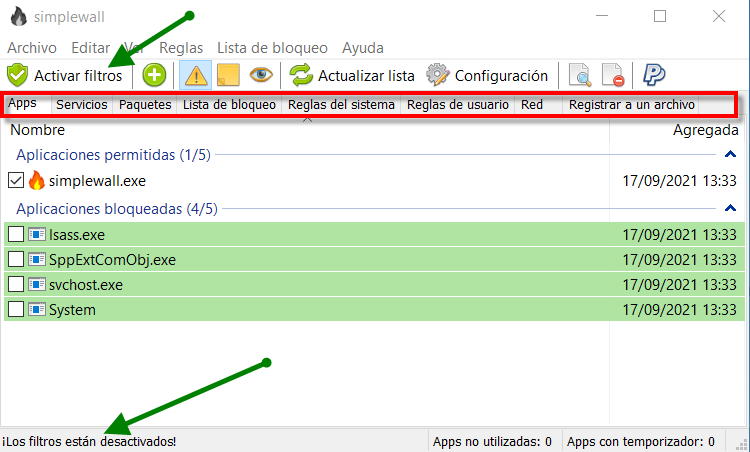
Uygulamalar, Windows hizmetleri, engelleme listesi ve daha fazlasıyla çalışmak istediğimiz için uygun sekmeyi seçmemiz gerekecek. Varsayılan olarak, programlara atıfta bulunan Uygulamalar bölümünde gelir ve birlikte çalışacağımız şey budur. Unutulmaması gereken çok önemli bir nokta da, aşağıdaki yeşil okla gösterilen yerde görüldüğü gibi sekmelerin herhangi birinde filtrelerin devre dışı bırakılmış olmasıdır. Bu nedenle, bunların uygulanmasını istiyorsanız, üzerine tıklamanız gerekir. Filtreleri etkinleştir düğmesine basın.
Sonra o anda simplewall, Microsoft'un bağlantısını engelledi. onedrive başvuru. Kullandığım ve ihtiyacım olan olarak verdim izin vermek benim için kural oluşturmak için. ile aynı işlemi yaptıktan hemen sonra Google Drive.
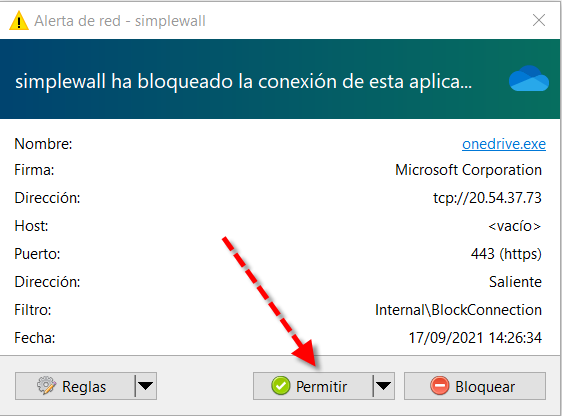
Daha sonra bize yapacağı birkaç istekten sonra programları izinli, engellenmiş ve sessizce engellenmiş olarak sınıflandıracaktır. Ayrıca bir programın kutusunun etkinleştirilmesi izin verilene geçecektir.
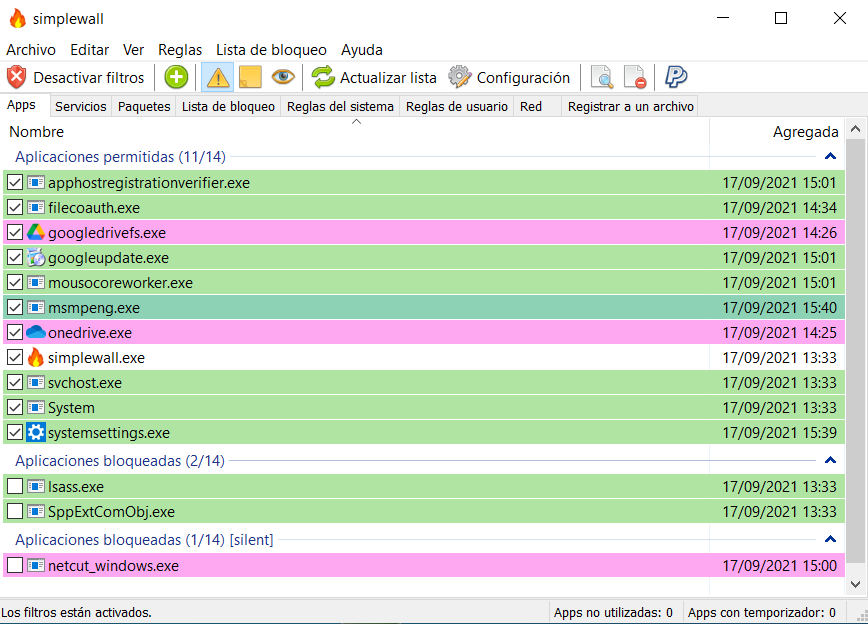
Ayrıca, kurallarımız ile erişim izni verirken, izin vermek düğmesi, ters çevrilmiş siyah üçgen simgesine tıklayarak geçici kuralların oluşturulmasına izin verir.
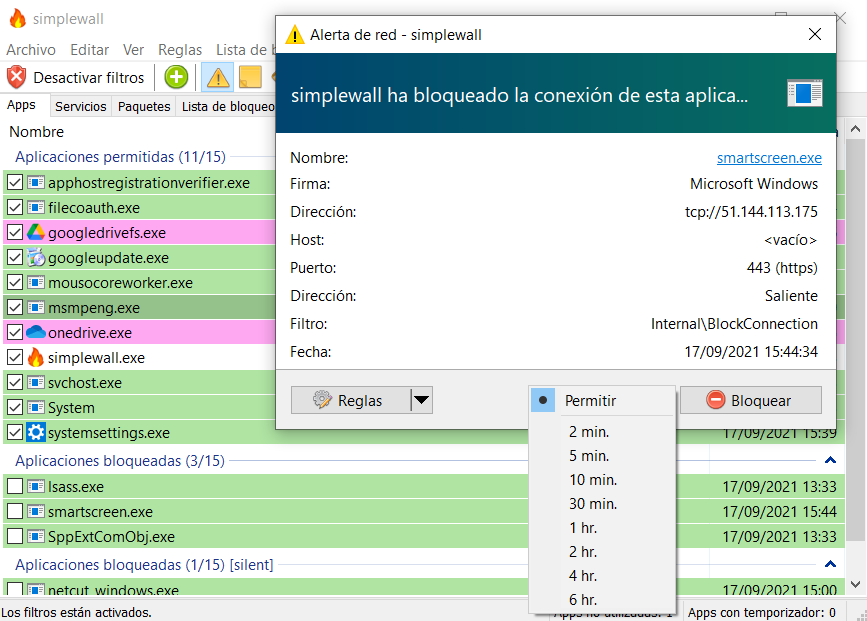
Öte yandan, a ile butona tıklarsak + siyah ok ile işaretlenmiş kişisel kurallarımızı oluşturabiliriz. Bu durumda için Apps ama diğer bölümlerde de yapabiliriz.
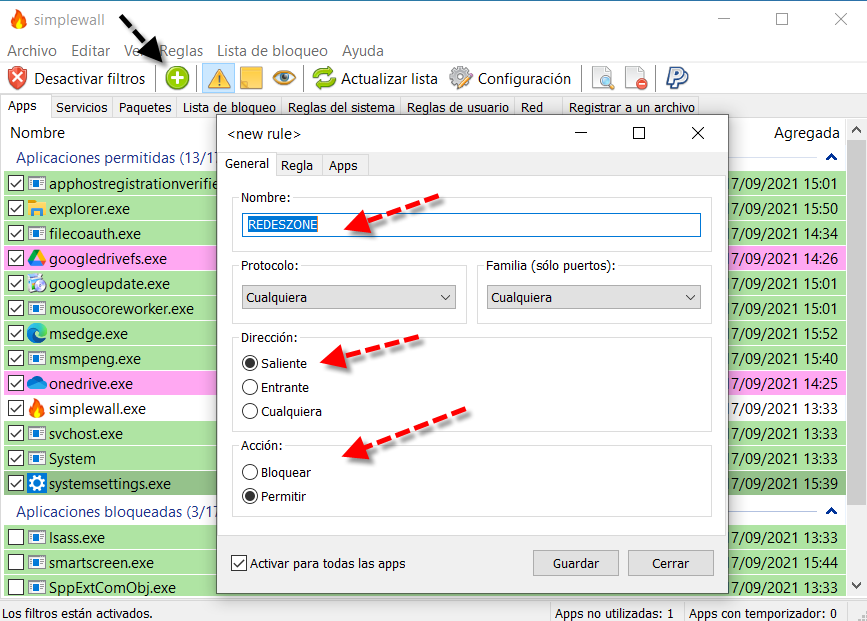
In genel kuralın adını, ardından protokolü ve isteğe bağlı aileyi yazarsınız. Sonra, gelen, giden veya her neyse, yönü ve izin verecek veya engellenecek bir eylem belirleriz. İçinde Kural sekmesinde, gerekirse portları ile birlikte yerel ve uzak IP'lerle çalışabiliriz.
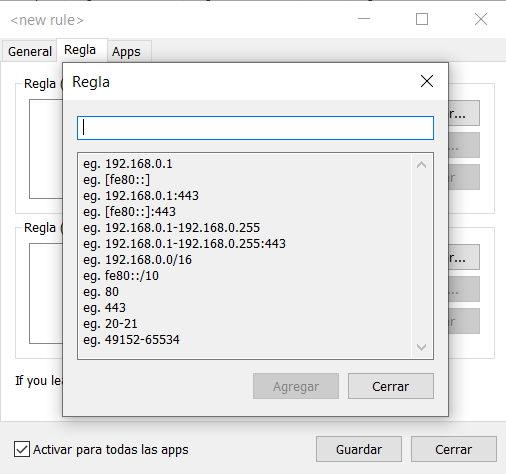
Öte yandan, Apps bölümünde bu kuralın belirli bir program için geçerli olduğunu atayabiliriz. Hiçbir şey seçilmezse, tüm uygulamalar için geçerlidir. Ve bitirdiğimizde tıklıyoruz İndirim .
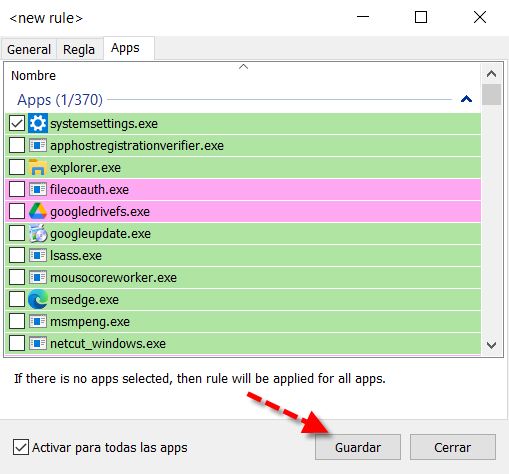
Son olarak oluşturduğumuz kuralı görmek istiyorsak, Kullanıcı Kuralları sekme. Orada silebilir, düzenleyebilir ve aktif olup olmadığını görebiliriz.
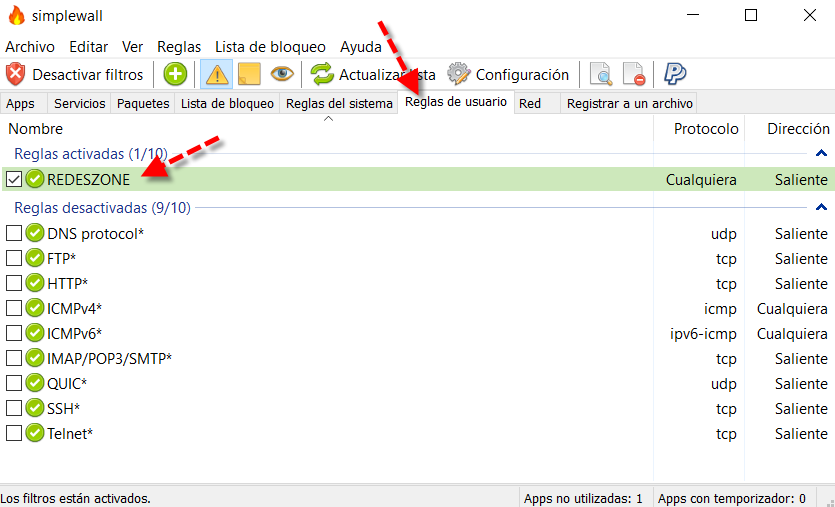
Gördüğünüz gibi SimpleWall, Windows güvenlik duvarını çok kolay, gelişmiş bir şekilde yönetmemizi sağlayacak ve çalışması gerçekten sezgisel. Windows Defender'ın kendi güvenlik duvarını kullanmıyorsanız, bu SimpleWall'ı kullanabilirsiniz çünkü Windows PC'nizde bağlantılara izin verme veya bağlantıları reddetme görevini büyük ölçüde kolaylaştıracaktır.